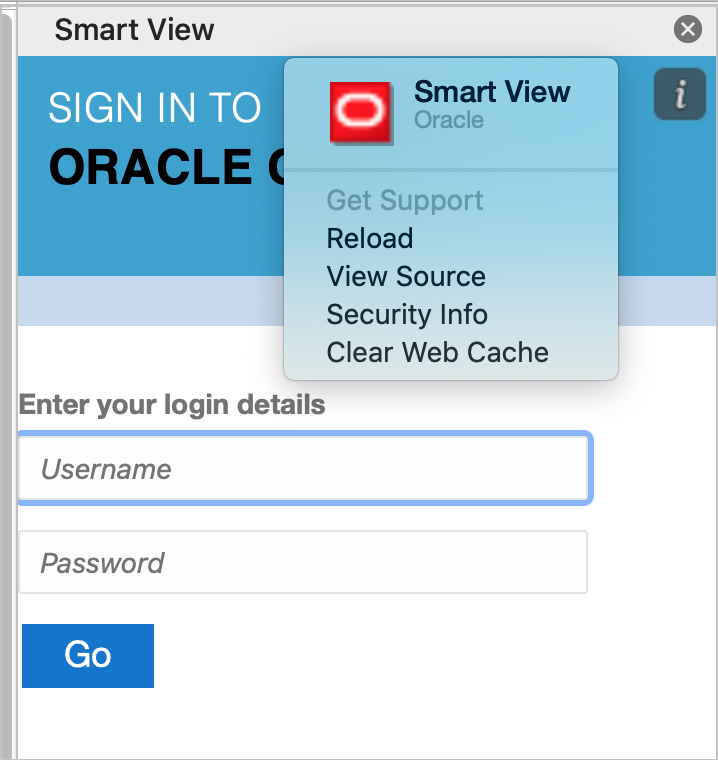Office- und Webcache auf einem Mac-Computer leeren
Leeren Sie den Office- und Webcache für Excel auf einem Mac-Computer in den folgenden Fällen:
-
Wenn der Provider aktualisiert wurde, zu dem Sie eine Verbindung herstellen, z.B. nachdem ein monatliches Update angewendet wurde.
-
Vor dem Sideload-Vorgang oder Deployment einer neuen oder geänderten Manifestdatei.
-
Wenn Sie zuvor einen Sideload-Vorgang desselben Add-ins für Oracle Smart View for Office (Mac und Browser) in einer früheren Session durchgeführt haben und Probleme etwa beim Anmelden auftreten.
-
Wenn die Option Support von Funktionen einschließen in der Manifestdatei aktiviert ist.
So leeren Sie den Office-Cache für Excel auf einem Mac-Computer: